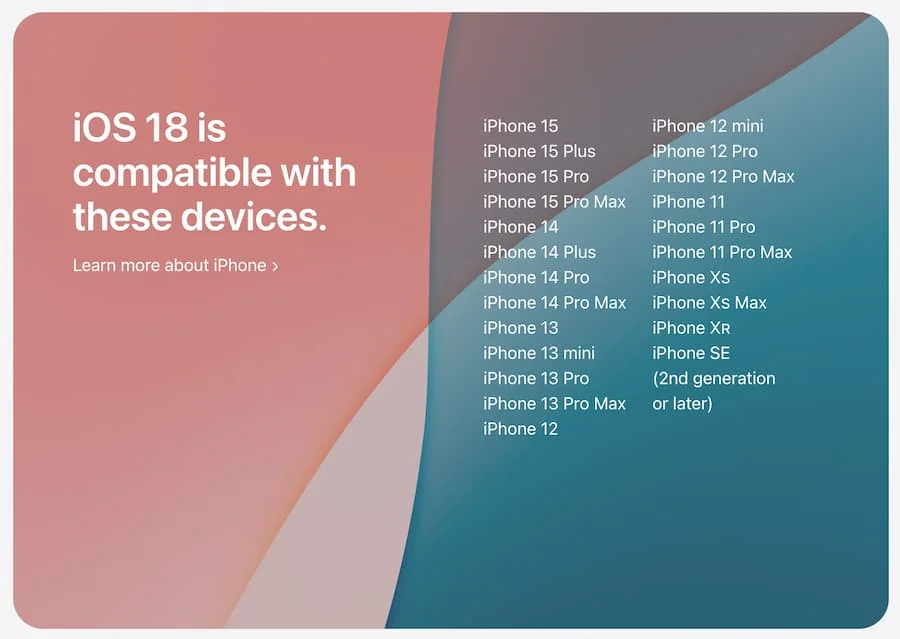【6 種方法】教你修復 iOS 18 卡在加載畫面問題,升級最新 iOS 系統
 Jerry Cook
Jerry Cook- 2024-09-06更新 / iOS 18 相關資訊
蘋果最新的 iOS 18 已經發布,隨著這個新版本的推出,大家都迫不及待地想要體驗最新的功能和改進。然而,和所有嘗鮮更新的版本一樣,有些人遇到了問題(災情),例如 iOS 18 卡在加載畫面。這種情況無疑削弱了對新版本的興奮感,但別擔心,我們將為你提供所有可能的解決方案,幫助你迅速解決這個問題。
更新 iPhone 到 iOS 18 後,如果你的設備陷入循環的加載畫面,這可能令人沮喪。但好消息是,這個問題可以輕鬆解決。接下來,我們將帶你逐步了解如何解決這個困擾,讓你重拾對新 iOS 的期待。那麼,讓我們開始吧。

- 第一部分:為什麼 iOS 18 卡在加載畫面上?
- 第二部分:如何修復 iOS 18 卡在加載畫面後解鎖?
- 方案 1: [100%有效] 如何用一鍵修復 iOS 18 卡在加載畫面
- 方案 2: 快速重啟來修復 iPhone 卡在加載畫面
- 方案 3: 充電你的 iPhone
- 方案 4: 在 DFU 模式下恢復你的 iPhone
- 方案 5: 將 iOS 18 降級到舊版本
- 方案 6: 使用 iTunes 修復 iPhone 凍結在加載畫面
- 第三部分:常見問題解答
第一部分:為什麼 iOS 18 卡在加載畫面上?
為什麼 iOS 18 會卡在加載畫面上? iPhone 卡在加載畫面的原因可能有很多,通常包括技術問題、充電問題或惡意軟體。以下是一些可能導致 iPhone 持續出現黑色加載畫面的原因:
- 安裝在 iPhone 上的 iOS 固件無法正常工作或與設備不兼容。
- 設備已被越獄。
- iPhone 可能遭遇了惡意軟體或病毒。惡意軟體可以通過第三方應用程序和服務侵入你的手機。
第二部分:如何修復 iOS 18 卡在加載畫面後解鎖?
一旦你找出 iOS 18 卡在加載畫面的原因後,你可以開始嘗試以下方法。我們將討論所有六種解決方案,其中一種方法將幫助你解決問題。
方案 1: [100%有效] 如何用一鍵修復 iOS 18 卡在加載畫面上
我們將討論的第一種解決方案是使用UltFone iOS 系統修復大師 。UltFone 是修復所有 iOS 系統問題的領先軟體,包括 iPhone 卡在恢復模式中、iOS 和 macOS 升級和降級等問題。
✔️為什麼選擇UltFone iOS 系統修復大師?
- 修復超過 200 種不同的 macOS/iPadOS/iOS 問題,包括 iPhone 卡在更新 iOS 18 後的加載畫面、應用程序崩潰、安裝錯誤和網絡連接問題。
- 免費 將 iOS 18 降級到 iOS 17,無需丟失數據或使用 Time Machine。
- 修復啟動問題並重新安裝缺失的驅動程序以確保系統順暢運行。
- 用戶友好的界面,提供逐步指導以簡化操作。
- 支持多個版本的 macOS/iPadOS/iOS,包括 iOS 18 、macOS 15 、Sonoma、Ventura 和 Big Sur。
✔️如何在不丟失數據的情況下修復 iOS 18 卡在加載畫面?
以下是使用 UltFone iOS 系統修復大師修復 iPhone 的步驟:
- 第 1 步下載並啟動 UltFone iOS 系統修復大師。下載並在你的 PC 或 Mac 上啟動 UltFone iOS 系統修復大師。將你的 iPhone 連接到電腦,然後點擊「開始」進入 iOS 系統修復模塊。
- 第 2 步選擇「標準修復」。在接下來的畫面上,點擊「標準修復」以繼續。
- 第 3 步下載固件包。在進行系統修復之前,點擊「下載」按鈕以下載與您的設備匹配的固件包。您可以選擇保存固件包的位置。
- 第 4 步開始修復操作系統。固件包下載完成後,點擊「開始標準修復」來修復 iOS 問題。等待幾分鐘,系統修復過程將會進行。
- 第 5 步完成 iOS 系統修復。修復過程完成後,您的 iPhone 會自動重啟,並且加載屏幕問題應該得到解決。您的設備將恢復正常。


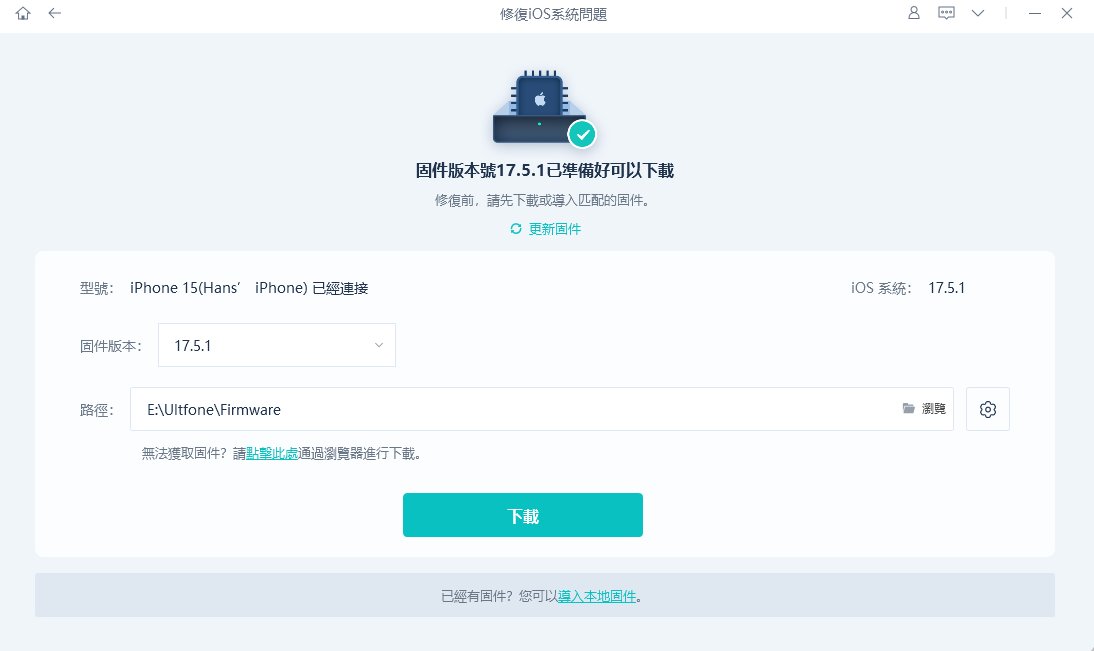


方法 2: 快速重啟修復加載屏幕卡住問題
另一個解決 iOS 18 卡在加載畫面 的方法是強制重啟。強制重啟的步驟可能因 iPhone 型號不同而有所不同,以下是操作方法。
⭐對於 iPhone 7 和 7 Plus:
- 同時按住「睡眠/喚醒」和「音量減少」按鈕。
- 當屏幕變黑時,釋放按鈕。
- 再次按住「睡眠/喚醒」按鈕,直到看到 Apple 標誌。
⭐對於 iPhone 8/X/XR/XS(Max)/11(Pro Max):
- 按一下「音量增加」鍵。
- 接著按一下「音量減少」鍵並釋放。
- 按住「側邊」鍵直到屏幕上出現 Apple 標誌。
- 在提示時輸入您的手機密碼。
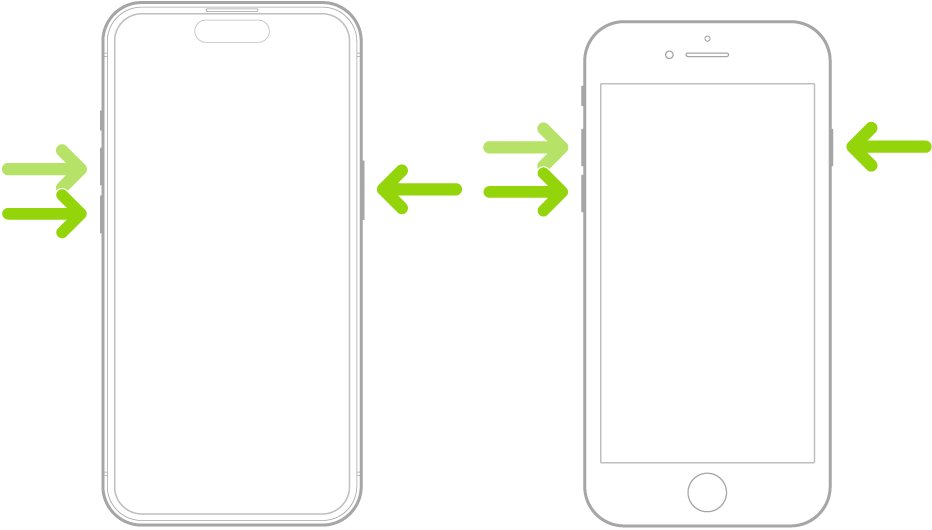
方法 3: 充電你的 iPhone
另一個導致 iPhone 總是顯示黑色加載屏幕的原因可能是電量過低。將 iPhone 連接到電源,充電可能會解決這個問題。

方法 4: 在 DFU 模式下恢復你的 iPhone
如果你在嘗試了上述三種方法後仍然無法解決iOS 18 卡在加載畫面的問題,我們建議使用 DFU 模式。DFU 代表設備韌體更新模式。以下是 DFU 模式的逐步指南:
- a. 同時按住“睡眠/電源”和“主屏幕”按鈕約 8 秒。
- b. 現在,放開“睡眠/電源”按鈕,但繼續按住“主屏幕”按鈕,直到你看到通知,顯示“iTunes 已檢測到 iPhone 處於恢復模式”。
- c. 現在,放開“主屏幕”按鈕。當你看到完全黑色的 iPhone 屏幕時,這意味著你已經進入了 DFU 模式。
1. 打開你的電腦上的 iTunes 應用程序,並將 iPhone 連接到它。
2. 關閉你的手機。
3. 進入 DFU 模式。
4. iTunes 可以識別你的 iPhone,並在 iTunes 中恢復 iPhone。
方法 5: 降級到舊版本的 iOS 18
如果你的iPhone 卡在加載屏幕是由於與 iOS 18 版本不兼容,你可以嘗試降級到以前的 iOS 版本。我們建議使用UltFone iOS 系統修復大師 來降級到 Apple 仍然簽署的任何韌體版本。
當 iOS 18 的正式版本發布時,你可以再次使用 UltFone 系統修復工具升級到最新的 iOS 版本,而無需使用 iTunes。
方法 6: 使用 iTunes 修復 iPhone 凍結在加載屏幕
使用 iTunes 是另一種解決 iPhone 卡在加載屏幕的方法。然而,重要的是要了解,使用 iTunes 將導致數據和設置的完全丟失。
以下是使用 iTunes 修復你的 iPhone 的逐步指南:
- 1. 將你的 iPhone 連接到電腦並啟動 iTunes。
- 2. 將你的 iPhone 進入恢復模式。
- 3. 當提示選擇更新或恢復時,選擇“恢復”選項。
- 4. 按照屏幕上的指示進行恢復。
- 5. 恢復完成後,設置你的 iPhone 或從以前的備份中恢復。
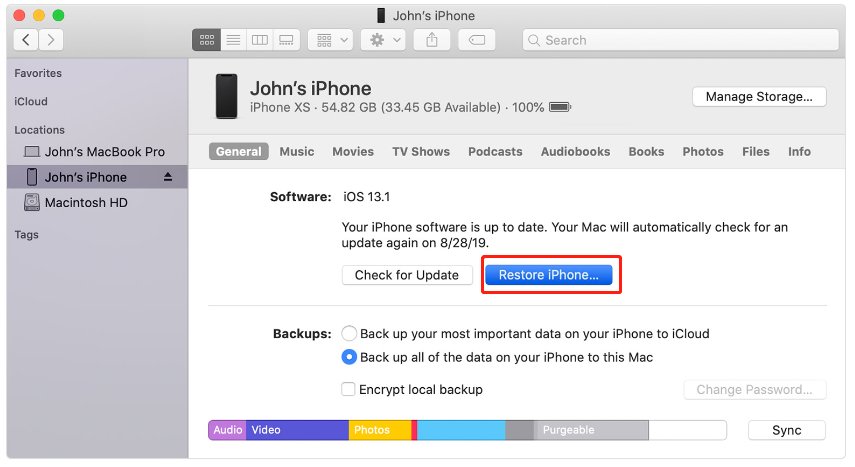
第三部分:常見問題解答
1. 如何修復蘋果標誌無限重啟的問題?
如果你的 iPhone 卡在無限重啟中,你可以嘗試以下不同的方法:
- 1. 強制重啟你的 iPhone。
- 2. 使用 UltFone 系統修復工具。
- 3. 進入恢復模式。
- 4. 使用 DFU 模式。
2. 什麼是 iPhone 的黑屏死亡?
黑屏死亡是一個常見問題,這種情況下你的 iPhone 可能無法開機,或即使開啟後屏幕仍然是黑暗的。
造成黑屏死亡的原因有很多,包括軟件損壞、惡意軟件、技術問題等。你可以通過強制重啟手機或使用 UltFone 系統修復應用程序來恢復。
3. 如果我的 iPhone 無法重新啟動該怎麼辦?
如果你的 iPhone 無法重新啟動,請嘗試強制重新啟動它。
- 按下並釋放音量增大按鈕。
- 按下並釋放音量減小按鈕。
- 按住側邊按鈕。
- 當蘋果標誌出現時,釋放側邊按鈕。
結論
我們已經討論了多種恢復 iOS 18 卡在加載畫面 的方法。如我們所述,這可能是個簡單的問題,通過充電或重啟手機可以輕鬆解決。對於更技術性的問題,UltFone iOS 系統修復大師 是最簡單且最安全的方法,你可以在幾次點擊中修復你的手機,而無需成為技術專家。